

Dynamsoft--如何在Glide应用程序中扫描条形码
描述
Glide是一款无代码应用程序构建器,可让您轻松创建应用程序。
Dynamsoft是Glide的合作伙伴,基于其条码读取SDK为其提供条码扫描功能。
在本文中,我们将使用Glide创建一个扫描条形码的演示应用程序。
要求
为了在Glide中使用DynamsoftBarcode Reader。有两个要求。
1.商业或企业计划。
2.Dynamsoft Barcode Reader(JavaScript版)许可证。您必须在此处申请许可证,并要求 Glide的支持团队设置许可证。
新的Glide应用程序
1.打开Glide并创建一个新的移动项目。
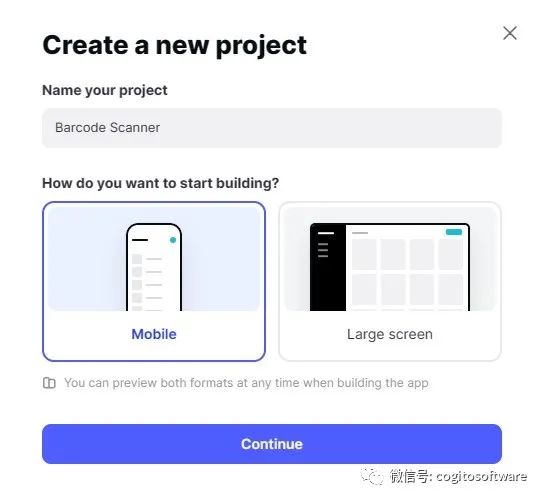
2.选择“GlideTables”作为数据源。
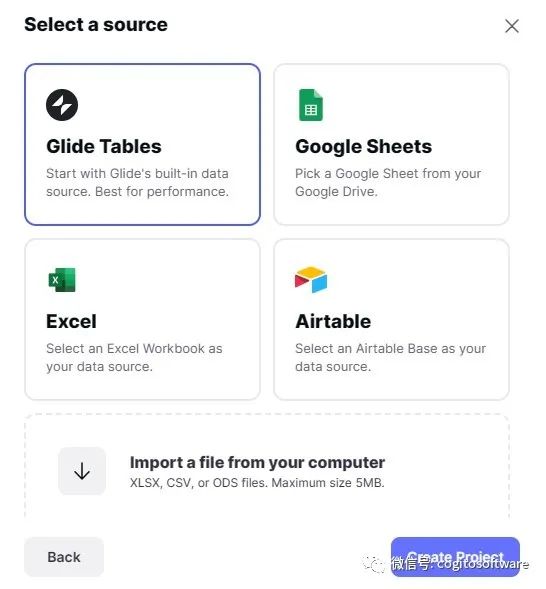
新表
创建一个包含三列的新表:条形码、输入器和日期。
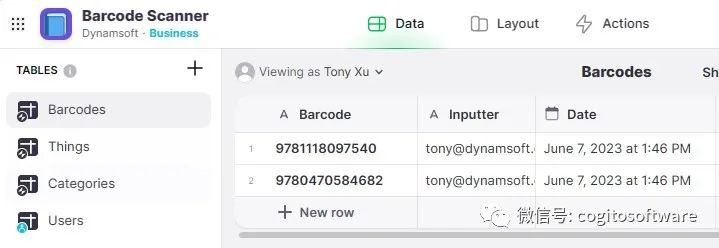
我们将把条形码记录到这个表中。
新画面
删除现有屏幕并从我们刚刚创建的表中添加新屏幕。
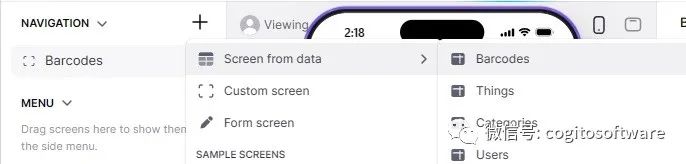
选择“列表”作为其集合的样式,并且不显示图像。
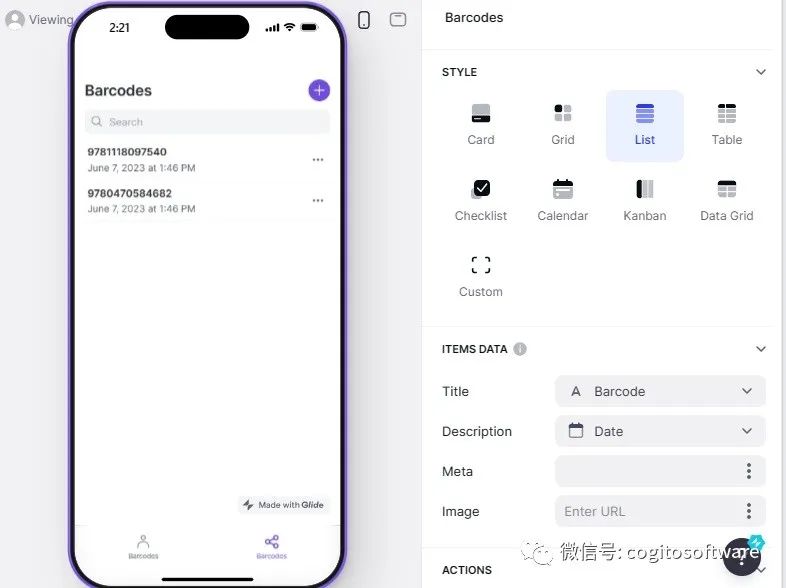
更新输入表格
单击右上角的添加按钮以显示输入表单。
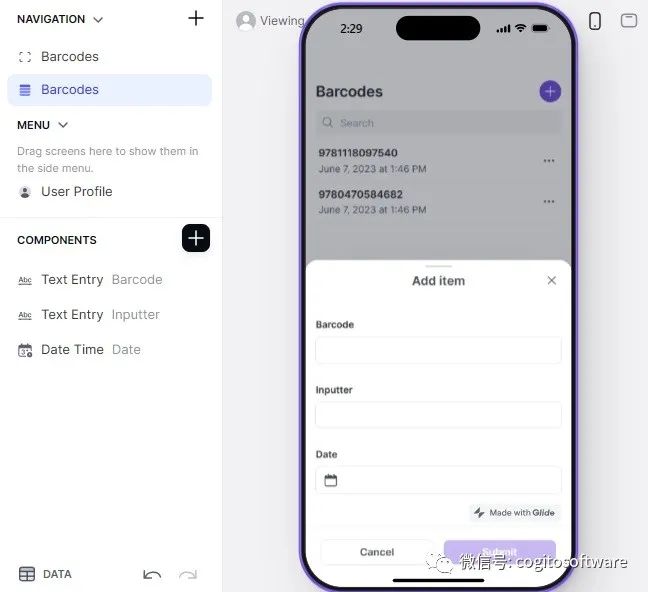
删除输入器和日期的文本条目,并使用特殊值中的日期和用户配置文件值中的电子邮件来自动添加这两个值。
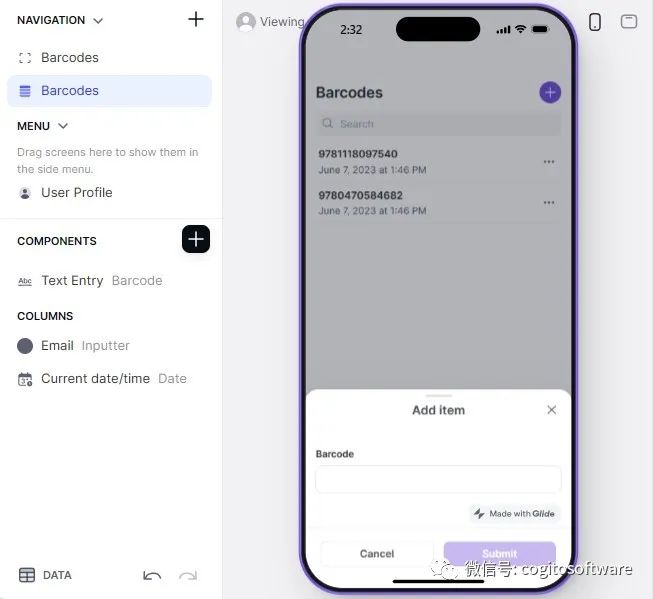
添加扫描条形码按钮
在输入表单中,添加一个按钮来调用扫描条形码操作。
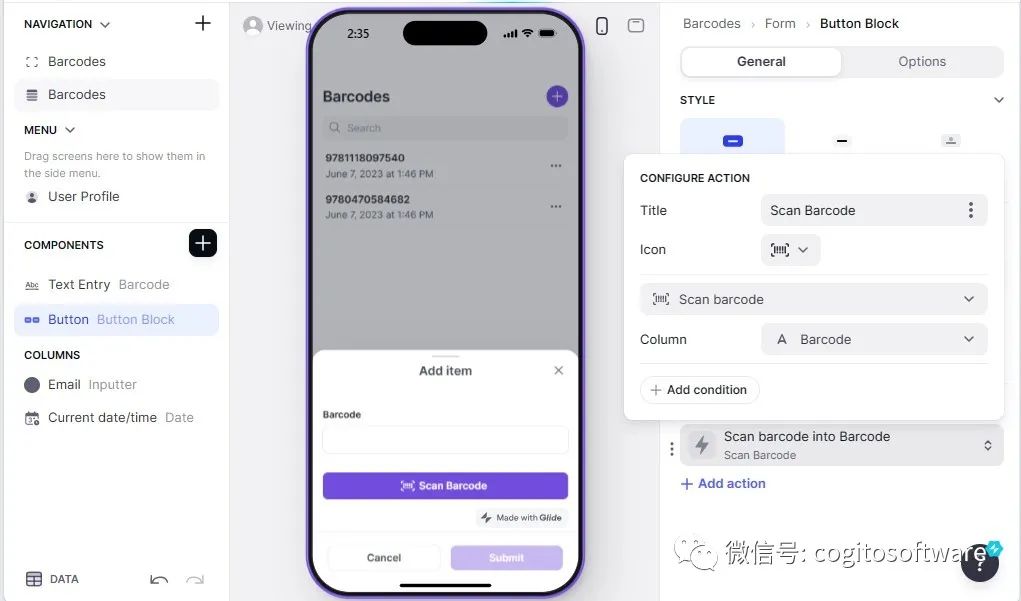
当点击该按钮时,会调用条码扫描器,并将检测到的条码保存到条码栏。
使用计算列添加额外功能
我们可以使用计算列来使应用程序更有用。
1.创建一个新的图书表,其中包含图书的ISBN条形码列表及其价格信息。
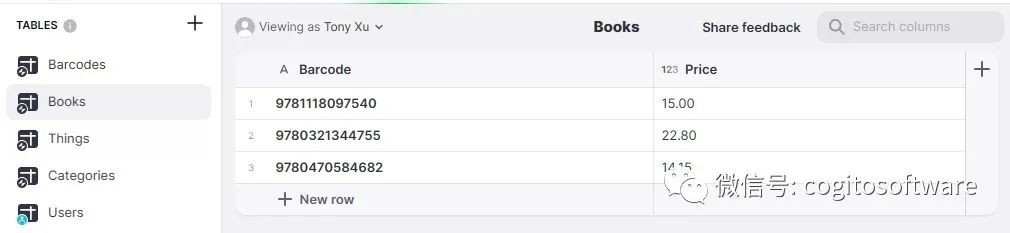
2.在“条形码”表中,创建一个类型为“关系”的新计算列,以通过条形码匹配“图书”表中的行。
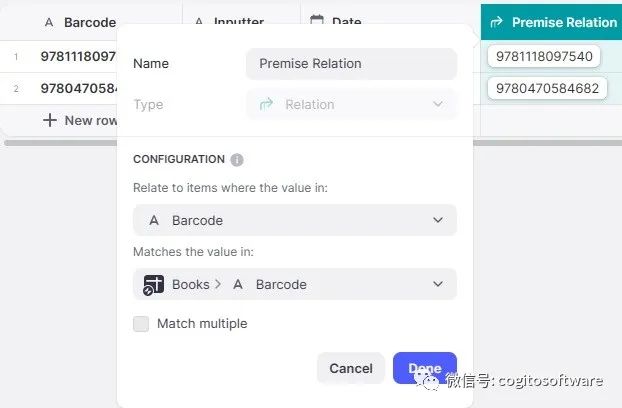
3.在条形码表中,创建一个类型为“查找”的新计算列以查找价格信息。
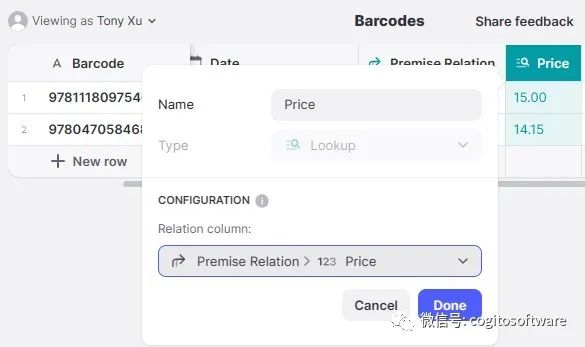
4.在条形码表中,创建一个类型为“rollup”的新计算列来计算总价。
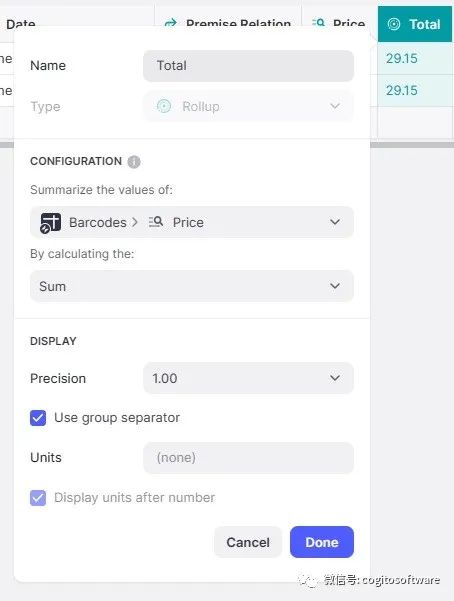
5.在条形码表中,创建一个类型为“rollup”的新计算列,用于计算条形码总数。
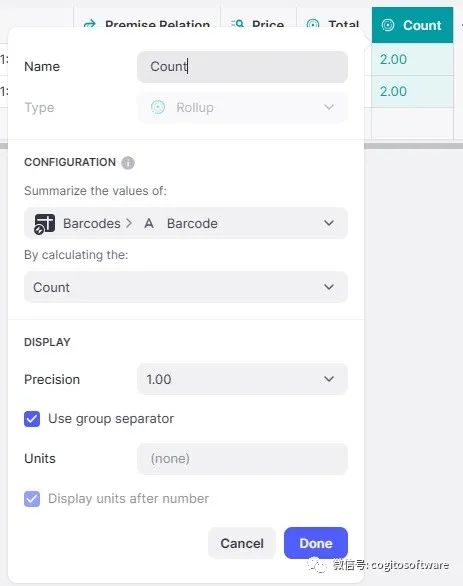
6.在屏幕中,添加字段以显示总价和条形码计数。
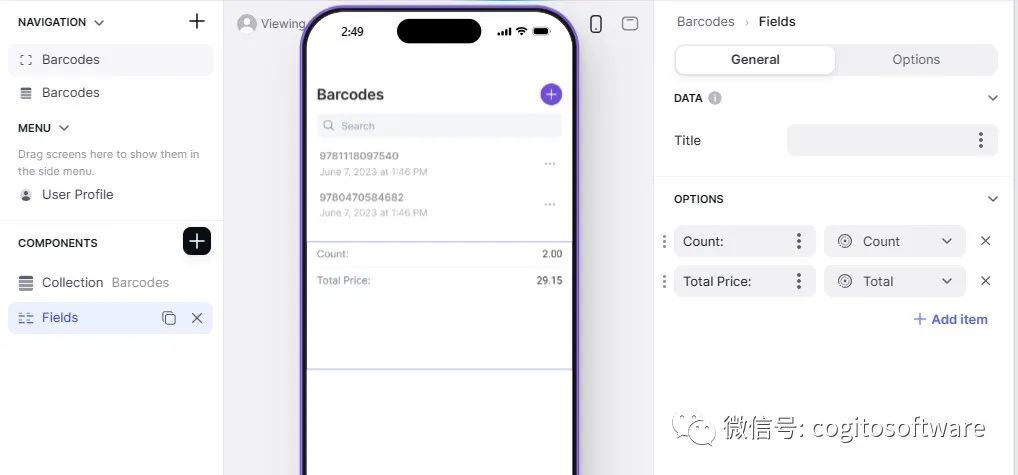
- 相关推荐
- 热点推荐
- 应用程序
-
条形码程序2014-06-02 24746
-
条形码扫描器的设计有谁有资料可以提供 特别是条形码扫....2014-08-14 3247
-
条形码扫描枪USB接口如何做程序2015-05-11 29249
-
案例:使用Labview形态学处理函数,来截取图中条形码的图像,并读出条形码的数值2015-08-15 27040
-
通过430读取条形码扫描器数据的问题2015-09-13 5073
-
IMAQ Vision中条形码扫描错误2016-07-02 6045
-
基于单片机的条形码扫描系统设计2018-11-21 9224
-
推荐条形码阅读器用于VEE应用程序2019-11-04 1267
-
条形码模糊且无法扫描的解决办法2020-12-07 8777
-
条形码自动识别技术2010-09-15 1003
-
条形码的识别原理2008-10-30 7589
-
条形码扫描枪原理2018-06-07 33656
-
LabelShop条形码制作软件中文专业版v5.11的应用程序免费下载2018-08-23 2585
-
有关条形码扫描模块的介绍2019-08-26 5162
-
条形码模组是什么?值得推荐的条形码扫描模组有哪些?2025-03-12 768
全部0条评论

快来发表一下你的评论吧 !

